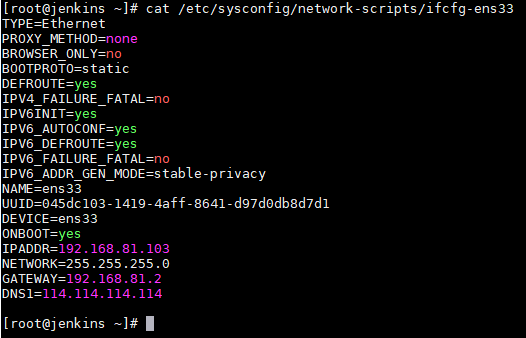CentOS7: 1908
IP: 192.168.81.103
hostname: jenkins
镜像: jenkins/jenkins
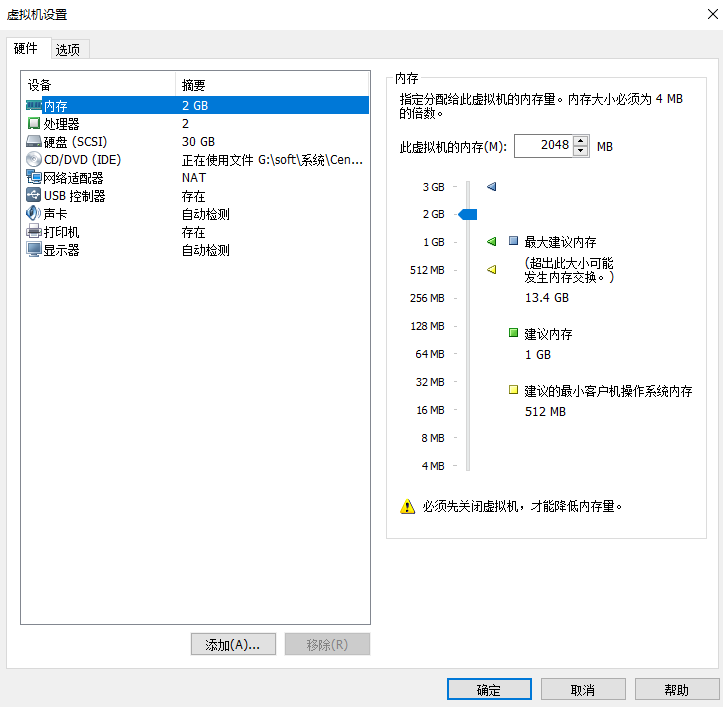
二、准备工作
1.关闭防火墙和SeLinux
systemctl stop firewalld && systemctl disable firewalld setenforce 0 sed -i 's/SELINUX=.*/SELINUX=disabled/g' /etc/sysconfig/selinux
2.禁用swap交换分区
swapoff -a && sed -i 's/SELINUX=.*/SELINUX=disabled/g' /etc/sysconfig/selinux
三、Docker安装
1.配置docker源
yum install -y wget wget https://mirrors.aliyun.com/docker-ce/linux/centos/docker-ce.repo -O /etc/yum.repos.d/docker-ce.repo
2.安装docker环境依赖
yum install -y yum-utils device-mapper-persistent-data lvm2
3.安装docker
yum install docker-ce-18.09.9 docker-ce-cli-18.09.9 containerd.io -y
4.启动docker并设置为开机自启
systemctl start docker && systemctl enable docker
5.配置镜像加速
# 这里使用的是我的阿里云镜像加速,可以自己去阿里云配置一个 mkdir -p /etc/docker tee /etc/docker/daemon.json <<-'EOF' { "registry-mirrors": ["https://mxdu1aof.mirror.aliyuncs.com"], "exec-opts": ["native.cgroupdriver=systemd"] } EOF
6.配置ipv4.ip_forward
vim /etc/sysctl.conf # 在sysctl.conf的最后加入下面这一行 net.ipv4.ip_forward=1
7.重新启动守护进程并重启docker
systemctl daemon-reload && systemctl restart docker
四、安装Docker版Jenkins
1.下载jenkins镜像,选择jenkins/jenkins版本
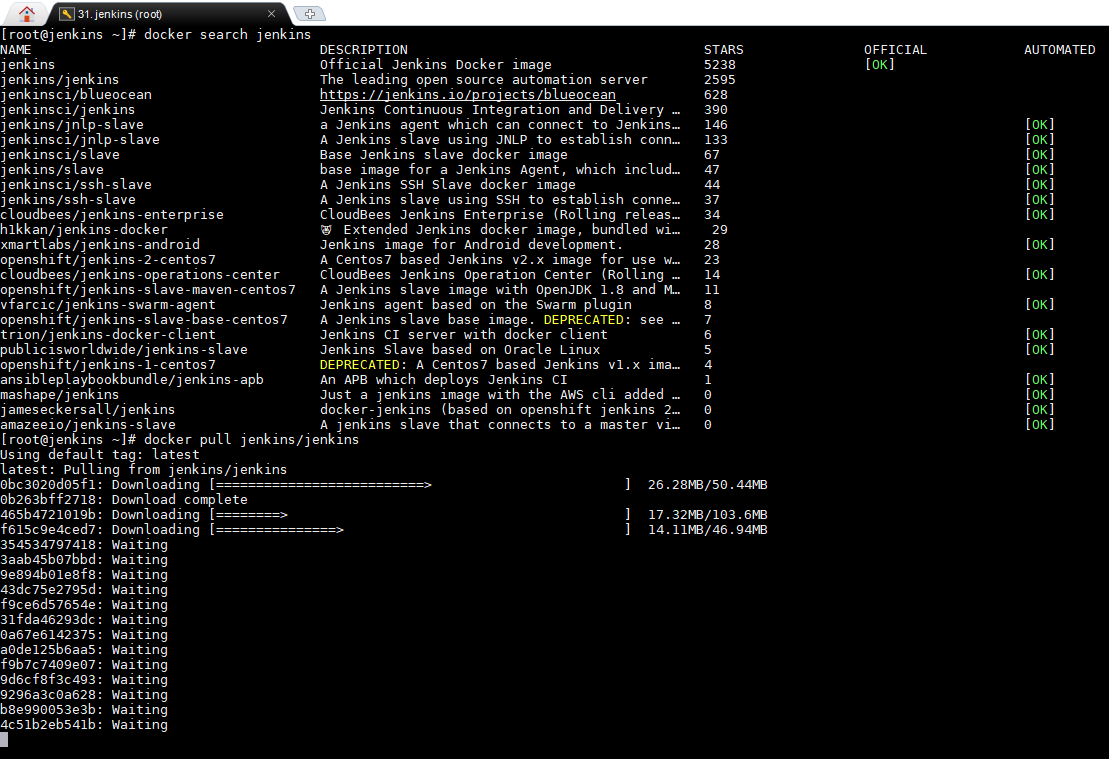
2.由于jenkins的docker版本没有dotnetcore环境,所以,我们要基于jenkins/jenkins镜像构建包含dotnetcore3.1环境的jenkins镜像
mkdir -p /root/jenkins
Dockerfile文件代码如下:
FROM jenkins/jenkins # Switch to root to install .NET Core SDK USER root # Show distro information! RUN uname -a && cat /etc/*release # Based on instructiions at https://www.microsoft.com/net/download/linux-package-manager/debian9/sdk-current # Install dependency for .NET Core 3 RUN apt-get update RUN apt-get install -y curl libunwind8 gettext apt-transport-https # Based on instructions at https://www.microsoft.com/net/download/linux-package-manager/debian9/sdk-current # Install microsoft.qpg RUN curl https://packages.microsoft.com/keys/microsoft.asc | gpg --dearmor > microsoft.gpg RUN mv microsoft.gpg /etc/apt/trusted.gpg.d/microsoft.gpg RUN sh -c 'echo "deb [arch=amd64] https://packages.microsoft.com/repos/microsoft-debian-stretch-prod stretch main" > /etc/apt/sources.list.d/dotnetdev.list' # Install the .NET Core framework RUN apt-get update RUN apt-get install -y dotnet-sdk-3.1
3.将Dockerfile文件拖入到/root/jenkins目录中,构建镜像
cd /root/jenkins
docker build -t my-docker-jenkins .

4.通过my-docker-jenkins镜像运行容器
docker run -d --name jenkins -p 8080:8080 -v /usr/bin/docker:/usr/bin/docker -v /var/run/docker.sock:/var/run/docker.sock -v /home/jenkins_home:/home/jenkins_home -v /usr/jenkinsci/:/usr/jenkinsci/ my-docker-jenkins
第一行:将镜像容器以后台方式运行并命名为jenkins,并对外开放8080端口映射到jenkins内部的8080端口
第二行:将宿主机上面的docker命令行挂载到容器上面,不然在执行jenkins任务时用到docker命令时会报docker:command not found
第三行:将宿主机上的docker.sock挂载到容器中的相应位置,使得容器中的docker命令行能跟宿主机的docker通信
第四行:挂载我们创建的配置文件存放目录到指定的文件夹
第五行:挂载我们创建的配置文件存放目录到指定的文件夹,用于存放CICD的模板

5.运行jenkins
在浏览器输入192.168.81.103:8080
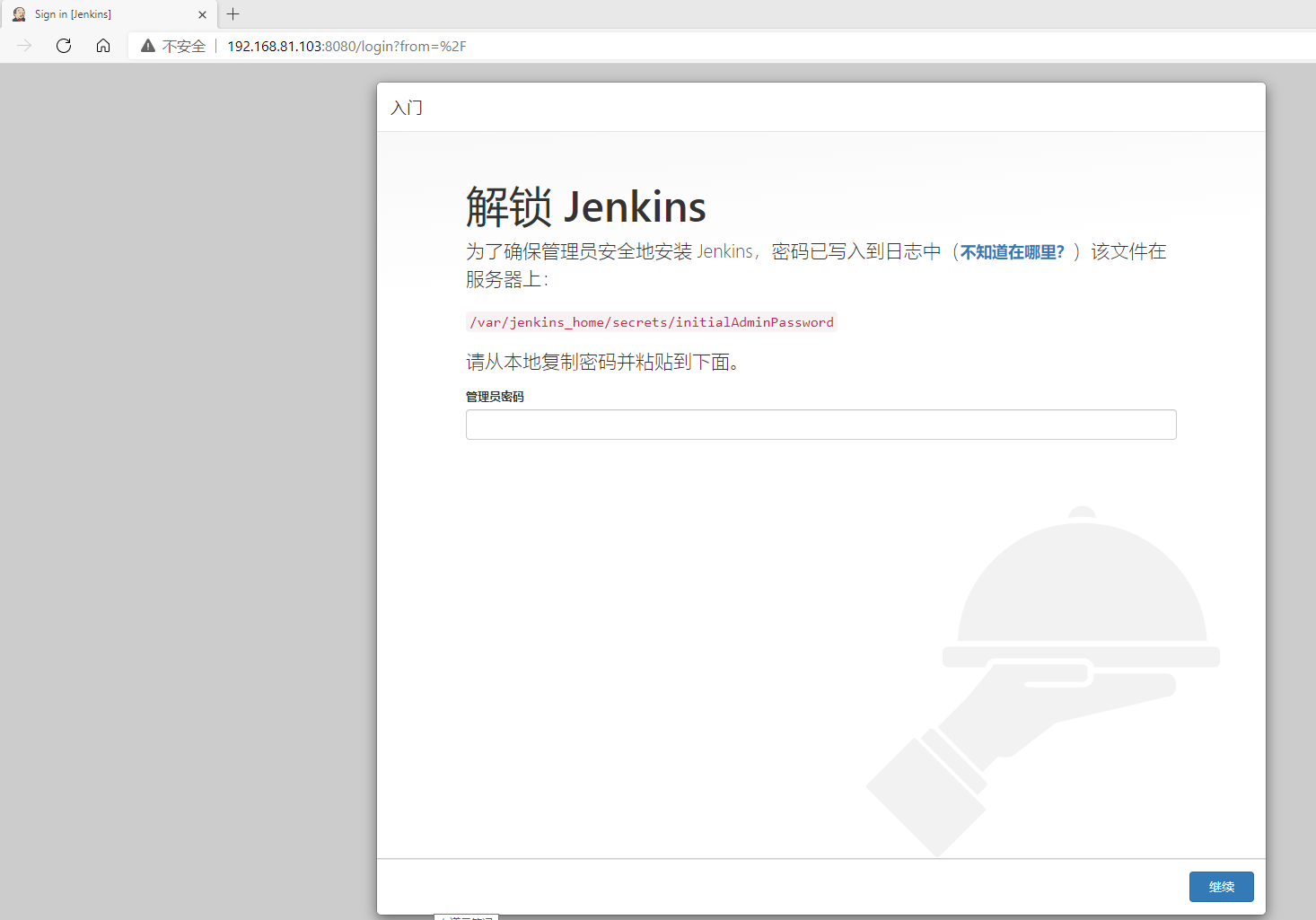
通过镜像获取密码
docker exec jenkins cat /var/jenkins_home/secrets/initialAdminPassword

安装插件(如果遇到插件安装失败,重试就好了)并配置第一个用户名和密码
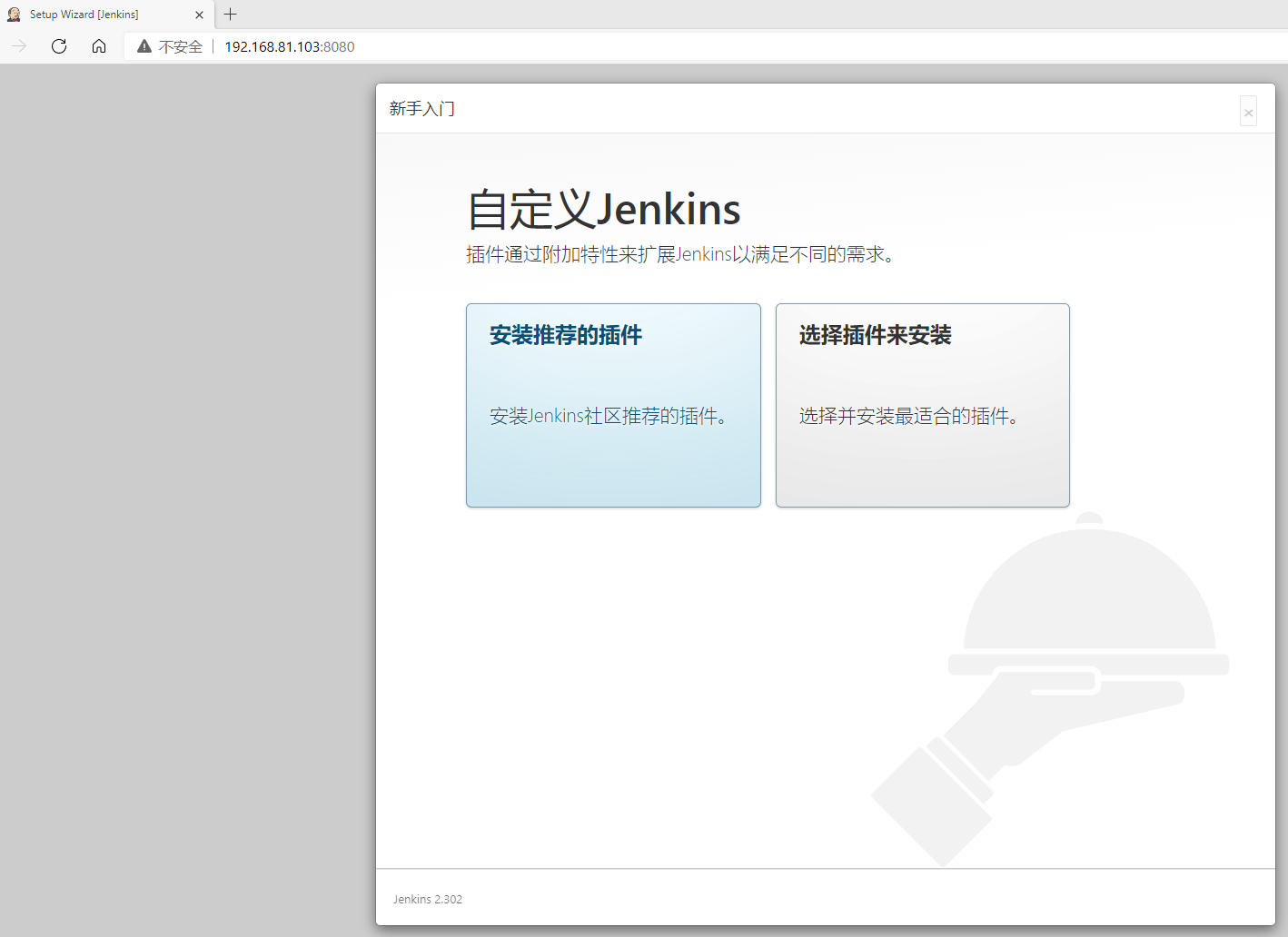

安装后配置完用户,就可以使用Jenkins了
五、使用Jenkins创建任务
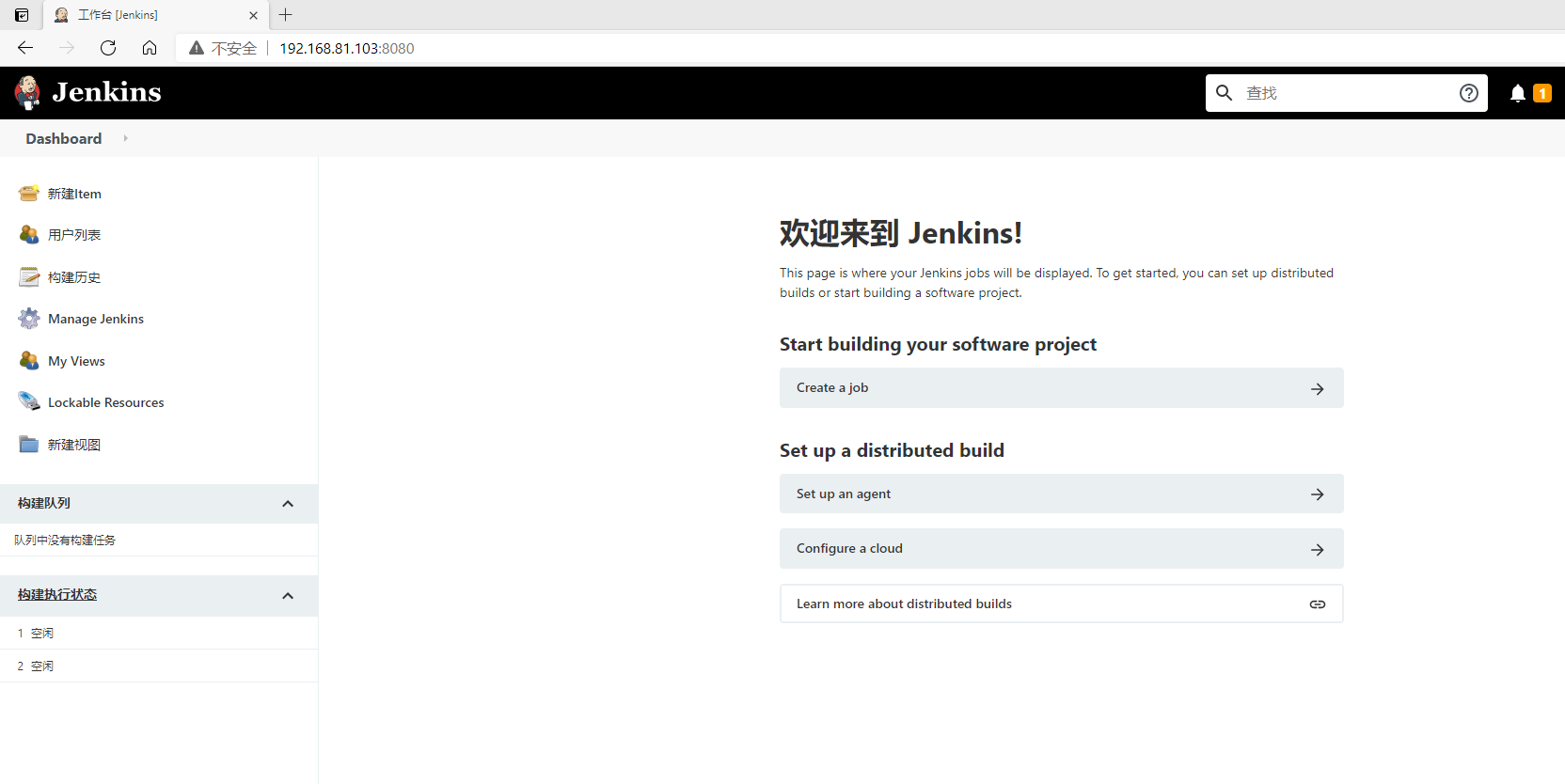
1.新建任务

2.配置任务,通过gitee仓库
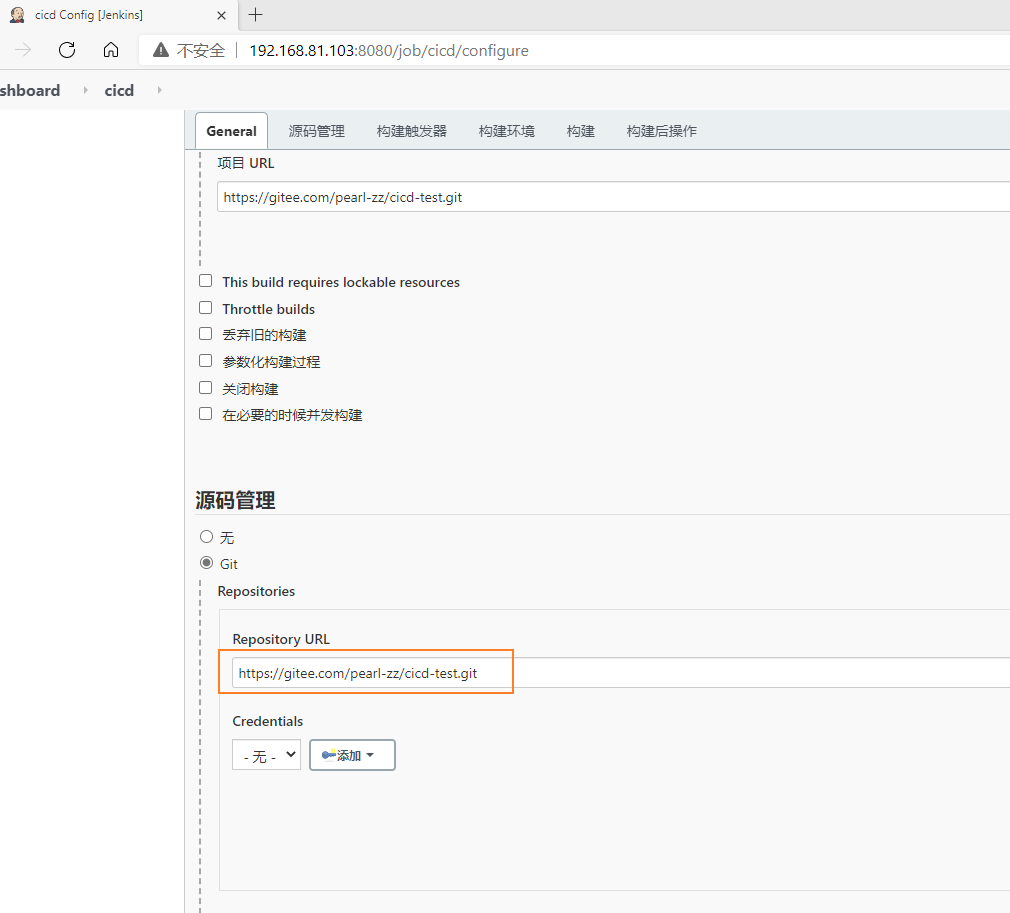
我gitee上随便弄了个测试,由于是公开的就不需要凭证,如果是私有的gitlab的,就添加Credentials,如下所示
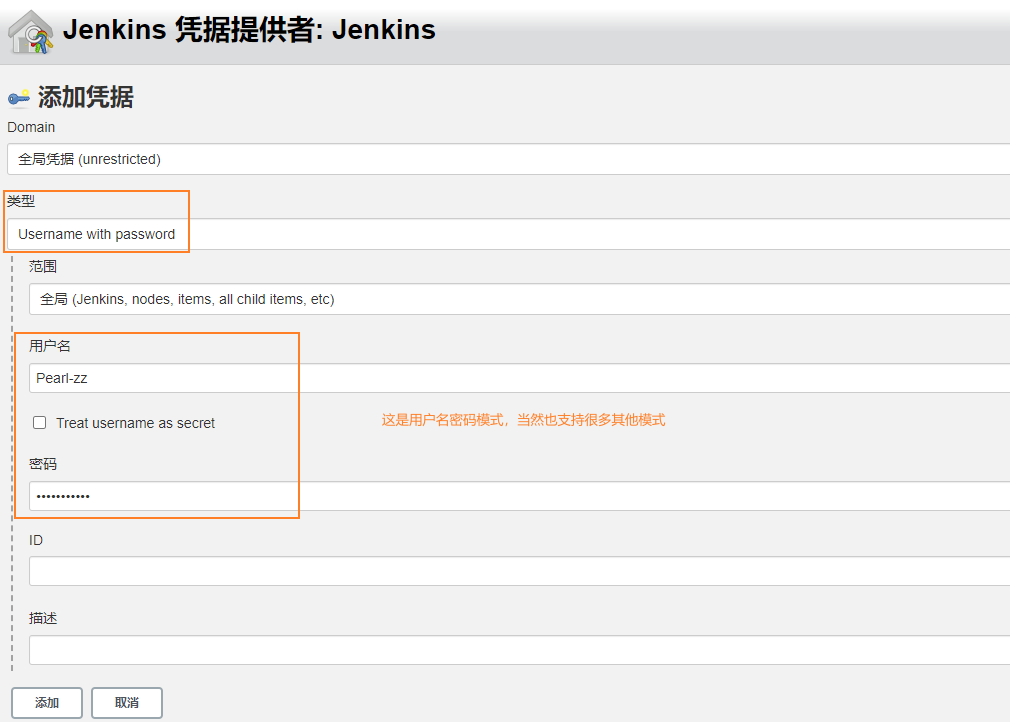
3.构建触发器
构建触发器比如在git提交代码后,Jenkins自动拉取代码后立即构建,这一步我们需要先在系统设置-->插件管理安装响应的插件,例如gitlab插件,我就把gitlab所有相关插件一并安装上。
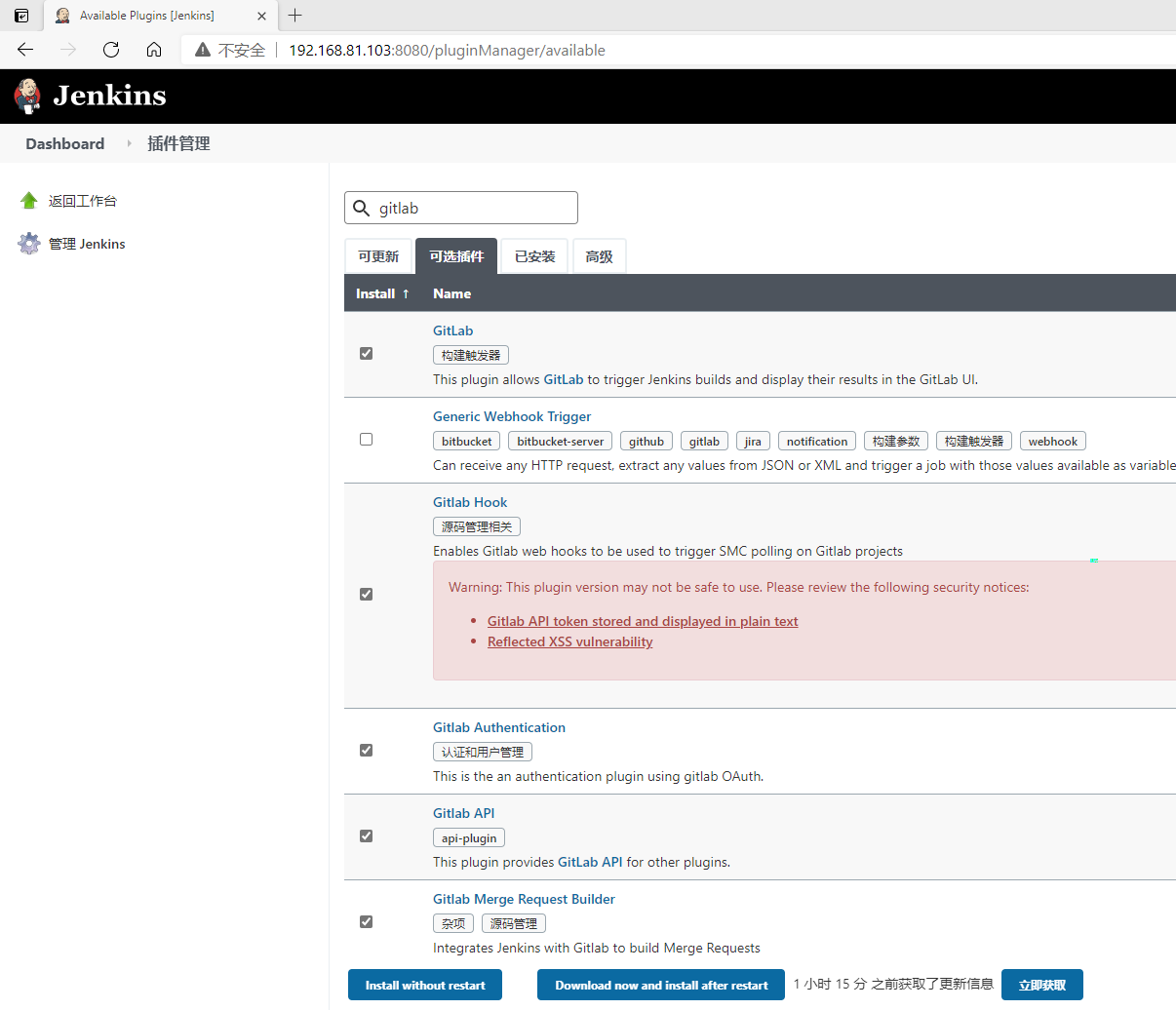
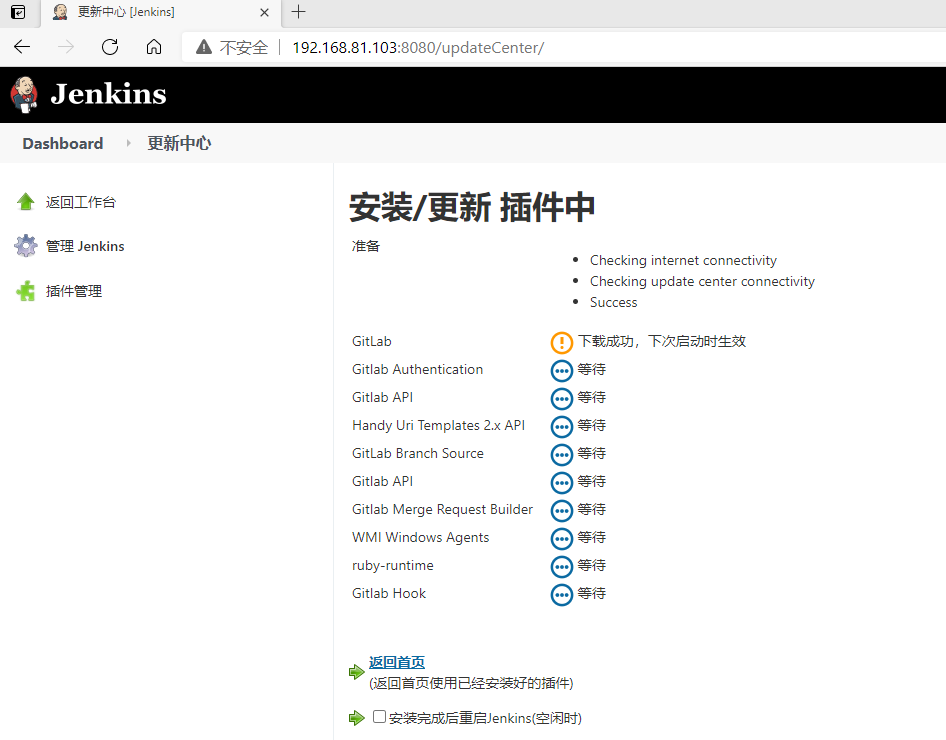
构建触发器如下,你也可以根据自己所需配置相关信息

4.配置shell脚本
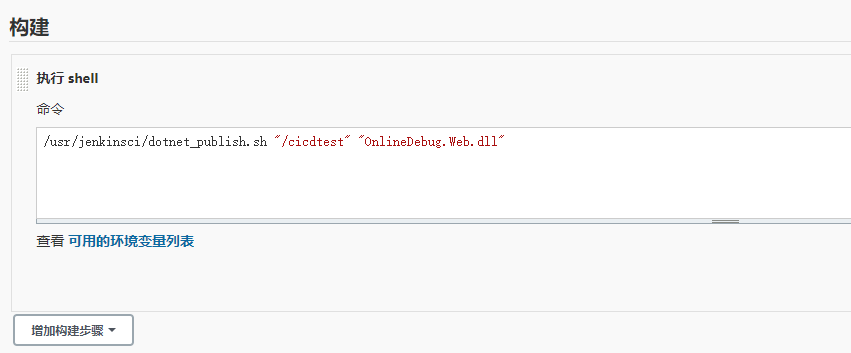
由于我把shell脚本放在/usr/jenkinsci目录下了,也在启动容器的时候挂载了卷 -v /usr/jenkinsci/:/usr/jenkinsci/ ,所有在容器内部是获取的到的,也可以用以下命令处理
#!/bin/bash -ilex dotnet restore mkdir -p /tmp/dotnet/publish/ dotnet publish -c Release -r linux-x64 -o /tmp/dotnet/publish/ echo "Successfully!!!! ^ please see the file ." cd /tmp/dotnet/publish/ PROJECT_NAME=${JOB_NAME,,} IMAGE_VERSION=`date +%Y%m%d%H%M%S` IMAGE_VERSION_RANDOM=$RANDOM IMAGENAME=${JOB_NAME,,}$IMAGE_VERSION$IMAGE_VERSION_RANDOM echo 'start build image' # 项目的Dockerfile属性需要设为复制模式,不然publish后找不到 docker build -t $IMAGENAME . echo 'end build image' rm -rf /tmp/dotnet/publish/
5.配置完后立即构建,看看有没有失败的,如果失败了,可以点击构建的版本看看控制台输出什么错误,我是遇到挺多坑的,就是由于自己没配置好或者shell脚本没写好。
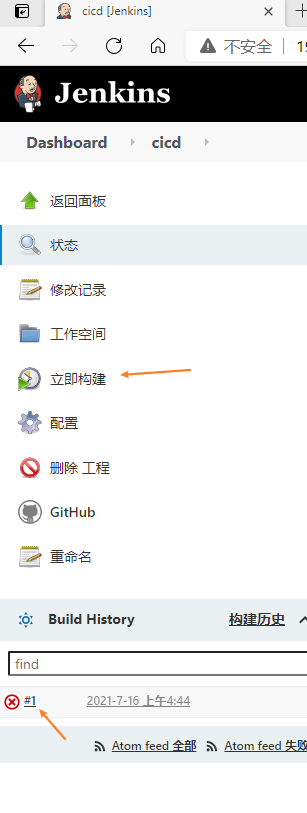
主要有以下错误&分析&解决:
1.xxx.sh:not found
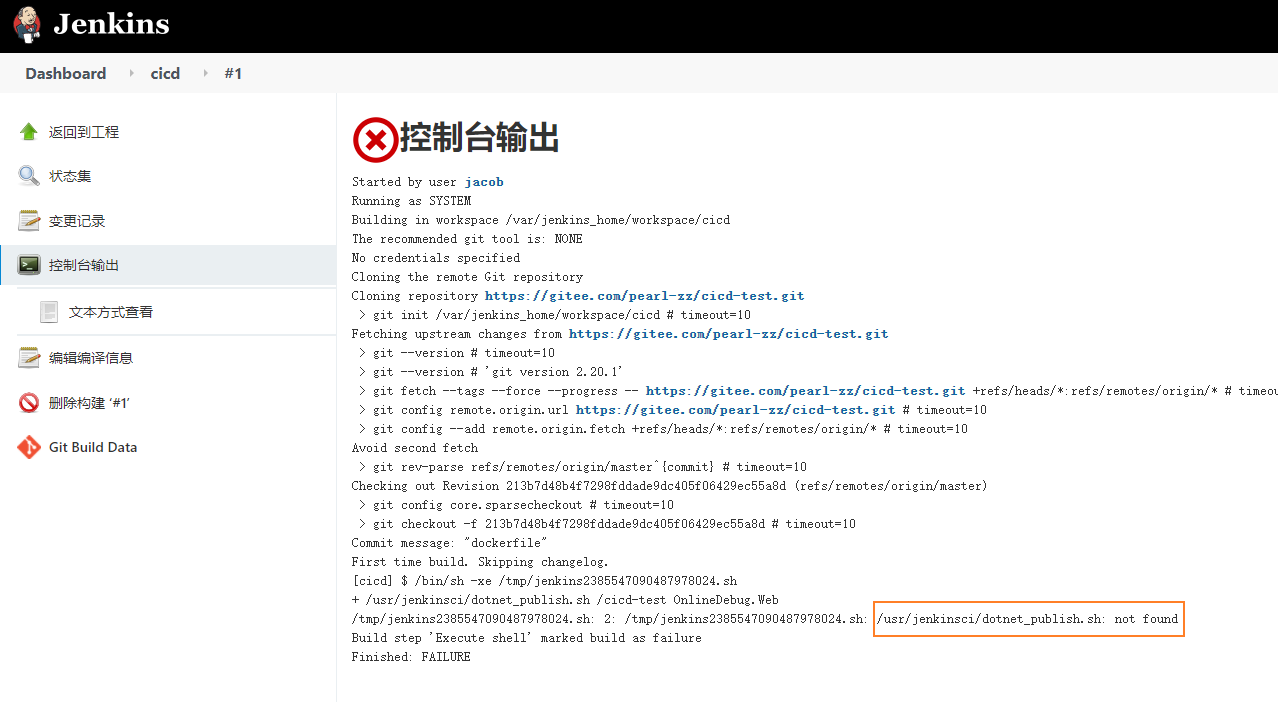
修改错误:在Execute shell中第一行改为这句话:#!/bin/bash -ilex
2.docker: command not found
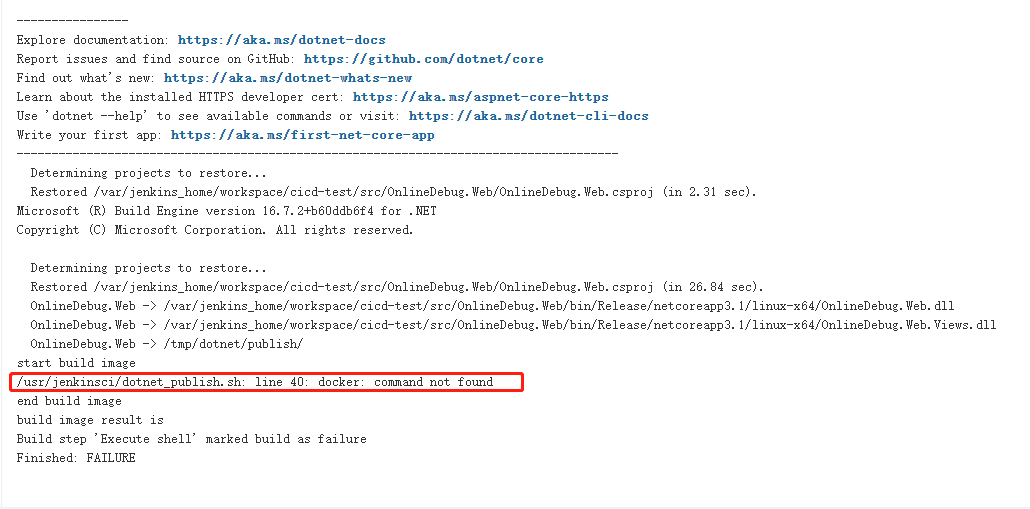
修改错误:在docker run -d --name jenkins时,一定要映射-v /usr/bin/docker:/usr/bin/docker
解决完bug也就构建成功了

六、参考
https://mp.weixin.qq.com/s/ngUfM27drd3fApC2PlJkOQ
https://www.cnblogs.com/YahuiWang/p/jenkins-docker-dotnet-core-publish.html